宽带常见故障处理流程与方法范例
宽带维修小妙招

宽带维修小妙招全文共四篇示例,供读者参考第一篇示例:宽带维修小妙招随着互联网在人们生活中的重要性日益增加,宽带也成为了人们日常生活中必不可少的一部分。
常常会出现宽带出现故障的情况,如果不能及时解决,就可能会影响到我们日常生活和工作。
掌握一些宽带维修的小妙招是非常有必要的。
一、排除自身设备问题在遇到宽带故障的时候,首先要排除自身设备问题。
检查一下自己的路由器、网线、电源线等设备是否正常连接,是否有松动或断裂的现象。
有时候只需要重新插拔一下网线和电源线,就可以解决问题。
如果问题仍然存在,那可能是设备本身出现了故障,可以尝试更换设备或者联系售后客服进行维修。
二、检查宽带账号和密码有时候宽带连接不上网络,可能是账号或密码输入错误导致的。
在这种情况下,我们可以检查一下自己的宽带账号和密码是否正确,或者联系宽带运营商确认一下账号密码是否有问题。
如果账号密码输入正确,但依然无法连接网络,可能是网络运营商那边出现了故障,需要联系客服进行处理。
三、重启路由器和电脑在遇到网络故障时,最简单的办法可能就是重启路由器和电脑了。
有时候路由器长时间运行,会出现一些小问题,重启之后很可能就可以解决。
重启电脑也有可能解决一些网络连接问题,因为电脑在长时间运行后,可能会出现一些网络相关的异常。
四、检查网络线路如果以上方法都无法解决问题,那就需要检查一下网络线路了。
有时候网络线路遭受了外部干扰或者受损,也会导致网络连接问题。
这个时候就需要检查一下宽带线路是否连接正常,或者联系网络运营商进行检修。
五、调整路由器信号在使用无线网络的时候,有时候路由器信号不稳定或者覆盖范围不够,也会导致网络连接故障。
这个时候就需要调整一下路由器的信号设置,或者更换路由器的位置,使得信号能够更好地覆盖到我们所在的区域。
遇到宽带故障的时候,不要慌张,可以通过以上几种方法逐一排查,很有可能就可以解决问题。
在实际操作的时候,也可以根据具体情况进行调整和尝试。
希望以上提到的宽带维修小妙招对你有所帮助,让你能够更便捷的享受网络带来的便利。
宽带用户故障案例分析处理

宽带用户故障案例分析处理在如今信息化快速发展的时代,宽带已成为大多数家庭和企业不可或缺的重要设备。
然而,宽带使用过程中可能会遇到各种故障,给用户带来诸多困扰。
本文将从一个实际案例出发,对宽带用户故障进行分析和处理,以帮助用户更好地解决问题。
案例描述:某用户在使用宽带上网时,发现网络速度明显变慢,甚至经常出现断网的情况。
拨打宽带运营商客服电话,得到的答复是网络正常,存在问题可能是用户端的原因。
用户通过自我排查后发现电脑硬件及软件都正常,家中其他设备连接宽带也出现类似问题。
分析原因:1. 带宽限制:宽带运营商根据用户不同的套餐购买提供相应的带宽,用户平常使用的网络速度取决于所购买的服务和当时网络状况。
如果带宽限制达到上限,就会导致网速明显变慢以及频繁断网的问题。
2.网络拥堵:网络拥堵是指在某一时间段内有过多的用户同时使用网络,导致网络带宽无法满足需求。
尤其是在高峰时段,如晚上7点到10点,很容易出现网络拥堵的情况。
3.设备故障:宽带连接设备如路由器、网线等可能出现故障,导致网络连接不稳定。
网线老化或连接插头松动可能导致网络速度变慢或频繁断网等问题。
处理方法:1.确认带宽限制:用户可以通过登录宽带运营商提供的管理界面查询本月剩余流量或带宽使用情况。
如果接近或已经超过限制,用户可以考虑升级套餐或在下个月重新分配流量。
2.优化网络使用时间:在拨打宽带运营商之前,用户可以尝试在不同的时间段使用网络,观察网络速度是否有所提升。
如在非高峰时段使用网络,可能会避免网络拥堵导致的速度下降和断网问题。
3.检查设备故障:用户可以检查宽带连接设备是否存在故障。
首先,检查网线连接是否稳定,尝试更换网线或重新插拔网线。
其次,用户可以尝试重启路由器,或者将其恢复到出厂设置,以解决可能由路由器设置问题引起的网络故障。
4.联系宽带运营商:如果上述方法无效,用户可以拨打宽带运营商客服电话,向他们描述问题并提供所做的排查情况。
客服人员可能会进一步检查用户所在地的网络情况,或者发送工作人员到用户家中进行现场排查。
宽带用户常见故障的处理方法
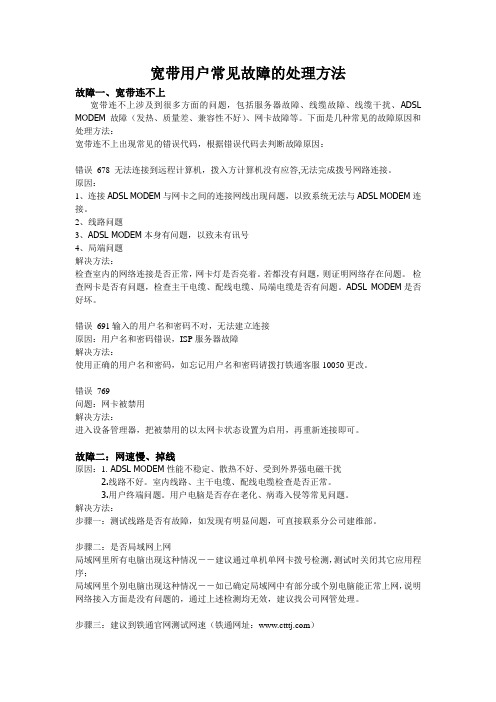
宽带用户常见故障的处理方法故障一、宽带连不上宽带连不上涉及到很多方面的问题,包括服务器故障、线缆故障、线缆干扰、ADSL MODEM故障(发热、质量差、兼容性不好)、网卡故障等。
下面是几种常见的故障原因和处理方法:宽带连不上出现常见的错误代码,根据错误代码去判断故障原因:错误678 无法连接到远程计算机,拨入方计算机没有应答,无法完成拨号网路连接。
原因:1、连接ADSL MODEM与网卡之间的连接网线出现问题,以致系统无法与ADSL MODEM连接。
2、线路问题3、ADSL MODEM本身有问题,以致未有讯号4、局端问题解决方法:检查室内的网络连接是否正常,网卡灯是否亮着。
若都没有问题,则证明网络存在问题。
检查网卡是否有问题,检查主干电缆、配线电缆、局端电缆是否有问题。
ADSL MODEM是否好坏。
错误691输入的用户名和密码不对,无法建立连接原因:用户名和密码错误,ISP服务器故障解决方法:使用正确的用户名和密码,如忘记用户名和密码请拨打铁通客服10050更改。
错误769问题:网卡被禁用解决方法:进入设备管理器,把被禁用的以太网卡状态设置为启用,再重新连接即可。
故障二:网速慢、掉线原因:1. ADSL MODEM性能不稳定、散热不好、受到外界强电磁干扰2.线路不好。
室内线路、主干电缆、配线电缆检查是否正常。
3.用户终端问题。
用户电脑是否存在老化、病毒入侵等常见问题。
解决方法:步骤一:测试线路是否有故障,如发现有明显问题,可直接联系分公司建维部。
步骤二:是否局域网上网局域网里所有电脑出现这种情况--建议通过单机单网卡拨号检测,测试时关闭其它应用程序;局域网里个别电脑出现这种情况--如已确定局域网中有部分或个别电脑能正常上网,说明网络接入方面是没有问题的,通过上述检测均无效,建议找公司网管处理。
步骤三:建议到铁通官网测试网速(铁通网址:)找到主页左边软件点击鼠标右键—目标另存为—测试网速测试正常(一般1M的速率测试在75kb/s左右就是正常的了,我们以申请带宽的80%来衡量,因为物理线路在传输中总有损耗),如测试不正常,联系互联网中心。
安徽联通FTTH常用宽带故障处理流程

安徽联通FTTH用户常见宽带故障处理流程一、如何区分为FTTH用户1、以淮北为例,目前以*****开头的,均为FTTH用户(FTTH资费上线前有部分录成 LAN用户)2、可询问用户使用终端类型(设备后面有备注:ADSL\PON终端等)3、可通过用户所报帐号登录BSS、服开、112等相关系统查询用户业务类型二、FTTH用户无法连接上网处理流程1、建议用户重启电脑,询问故障是否依然存在:如果故障消失,则向用户解析可能由于用户电脑问题导致无法上网。
如果故障依然存在,请用户检查设备的信号灯是否正常。
(1)如果设备包括电源灯在内所有状态灯不亮,则为设备故障,记固网故障单;(2)根据设备的信号灯状态,指导用户进行简单排障。
a:华为设备HG8110:电源灯表示设备供电是否正常,如不亮,请检查电源是否插好,电源开关有没有打开,均为打开还不亮,则为设备故障,记固网故障单光信号灯表示光纤是否有光。
正常状态常亮绿灯。
如熄灭或红色一闪一闪请用户检查光纤是否插好(太紧或太松都不行)如不行,记固网故障单。
网络E/G灯表示ONU向OLT注册是否成功。
正常状态常亮。
熄灭表示设备认证失败。
网口灯表示设备与电脑间连接是否正常,熄灭则表示无连接,请检查网线及网卡有无禁用语音灯表示语音是否连接正常,常亮表示TEL接口已经与语音服务器建立连接;快闪(2次/秒)表示TEL接口已经与语音服务器建立连接且处理摘机或振铃状态;慢闪(1次/2秒)表示TEL接口正在向语音服务器进行注册;熄灭表示TEL接口未与语音服务器建立连接(故障原因有:设备供电问题、光信号问题、数据制作问题等)b:上海贝尔设备I-010G-T:POWER灯:绿色常亮:表示系统正常上电,熄灭表示系统未上电GPON灯:绿色常亮:表示ONU和OLT成功建立连接;绿色闪烁:表示ONU正在试图建立连接;熄灭:表示ONU和OLT建立连接OPTICAL灯:红色常亮:表示ONU PON口光模块电源关断;红色闪烁:表示ONU接收光功率低于光接收机灵敏度;熄灭:表示ONU接收光功率正常LAN灯:绿色常亮:表示网口已连接,但无数据传输;绿色闪烁:表示有数据传输;熄灭:表示系统未上电或者网口未连接网络设备3、询问用户上网拨号时的错误提示,并根据错误提示进入相应处理流程:4、用户无法做简单的配合操作或错误提示不在上述所以列,则将故障现象暂定为“拨号连接超时”,向XXX部门派单处理,并按规定定时询问督促后端处理部门处理情况,当后端部门回单后根据处理结果准确填写故障现象及故障原因。
宽带常见故障处理
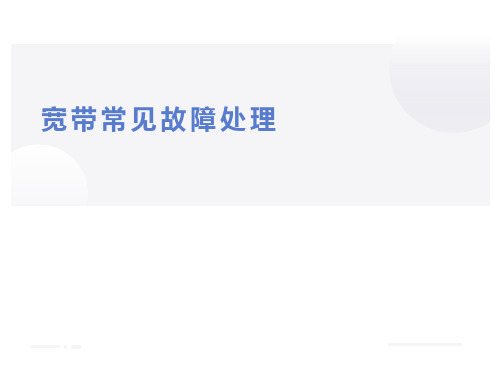
宽带接入组网图
常见的 两种网 络组网 图
光猫故障
常见的光猫指示灯状态:
路由器选择
部分性能较一般的路由器,穿透性一般,使用 会出现卡顿,会频繁死机需要重启恢复。
选择TP-LINK路由器或智能组网网关路由器,性能 好,穿透性较强。
路由器的安装位置选择水平位、 较空旷的位置,还要远离大功率 电器(比如电冰箱、电磁炉)机顶盒故障篇源自检查连接机顶盒的网线是否松动
检查连接机顶盒的路由器或光猫的DNS是否设置成 “211.141.90.68”和“211.141.85.68”
联系宽带贴纸上的装维工程师查询“40XXX”账号 和密码,输入后恢复或输入后等待重启恢复
机顶盒一定要使用网线,不要使用无线wifi连接, 找装维工程师接一根网线到机顶盒 机顶盒出现卡顿、遥控器感觉不灵活等情况,可能是里面安装了较多的游戏, 进入设置-通用设置-卸载部分游戏后重启即可恢复正常,也可以恢复出厂设置, 恢复出厂设置密码是“10086”或“10086@hitv”
谢 谢!
路由器:解决部分网络卡顿故障
常见的路由器分2.4G和5G信道,路由器默认的信道设置是“AUTO”,会自动 切换信道到干扰最少的信道。在宽带用户多、路由器较多的场景中,路由器会 不停的处于切换信道中,就会出现“wifi看起来是满格,就是老是断网,重启 一下又好”的故障。
针对用户反馈wifi卡顿的情况,百分 之90的原因是因为同频干扰。解决方 法如下: 1、下载“WIFI”魔盒APP联接wifi, 查看当前wifi处于多少信道。 2、登录路由器设置,将路由器的信 道修改为干扰最少的信号。
常见宽带故障预处理方法
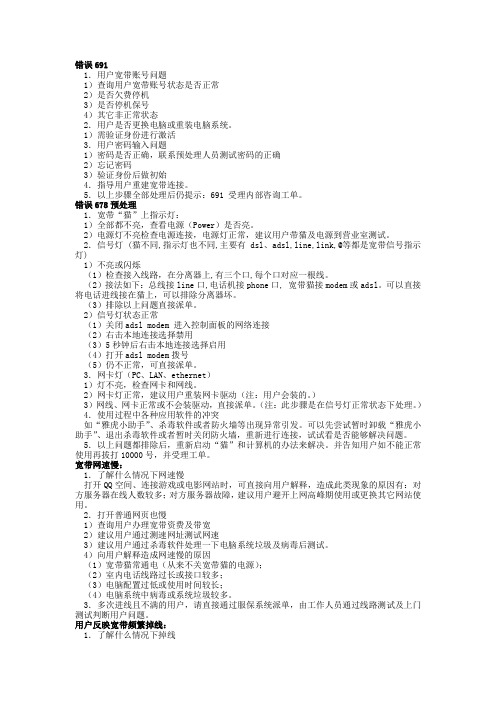
错误6911.用户宽带账号问题1)查询用户宽带账号状态是否正常2)是否欠费停机3)是否停机保号4)其它非正常状态2.用户是否更换电脑或重装电脑系统。
1)需验证身份进行激活3.用户密码输入问题1)密码是否正确,联系预处理人员测试密码的正确2)忘记密码3)验证身份后做初始4.指导用户重建宽带连接。
5.以上步骤全部处理后仍提示:691 受理内部咨询工单。
错误678预处理1.宽带“猫”上指示灯:1)全部都不亮,查看电源(Power)是否亮。
2)电源灯不亮检查电源连接,电源灯正常,建议用户带猫及电源到营业室测试。
2.信号灯 (猫不同,指示灯也不同,主要有dsl、adsl,line,link,@等都是宽带信号指示灯)1)不亮或闪烁(1)检查接入线路,在分离器上,有三个口,每个口对应一根线。
(2)接法如下:总线接line口,电话机接phone口, 宽带猫接modem或adsl。
可以直接将电话进线接在猫上,可以排除分离器坏。
(3)排除以上问题直接派单。
2)信号灯状态正常(1)关闭adsl modem 进入控制面板的网络连接(2)右击本地连接选择禁用(3)5秒钟后右击本地连接选择启用(4)打开adsl modem拨号(5)仍不正常,可直接派单。
3.网卡灯(PC、LAN、ethernet)1)灯不亮,检查网卡和网线。
2)网卡灯正常,建议用户重装网卡驱动(注:用户会装的。
)3)网线、网卡正常或不会装驱动,直接派单。
(注:此步骤是在信号灯正常状态下处理。
)4.使用过程中各种应用软件的冲突如“雅虎小助手”、杀毒软件或者防火墙等出现异常引发。
可以先尝试暂时卸载“雅虎小助手”、退出杀毒软件或者暂时关闭防火墙,重新进行连接,试试看是否能够解决问题。
5.以上问题都排除后,重新启动“猫”和计算机的办法来解决。
并告知用户如不能正常使用再拔打10000号,并受理工单。
宽带网速慢:1.了解什么情况下网速慢打开QQ空间、连接游戏或电影网站时,可直接向用户解释,造成此类现象的原因有:对方服务器在线人数较多;对方服务器故障,建议用户避开上网高峰期使用或更换其它网站使用。
宽带故障案例
排查过程:按照系统给出的错误代码,可以得 知这是ADSL宽带用户名或密码错误引发的故障。按 照错误代码提示,找宽带客户服务中心重新设臵了 ADSL密码之后,故障仍然没有解决,这证明ADSL 帐号和密码存在异常问题。
17
分析和处臵:通常情况下,引起ADSL帐号和密码异常的情况主要有以下 几个:① 帐号被锁定;② 用户名和密码错误;③ 帐号被盗用。当ADSL拨号 出现678的错误代码时,要根据情况分析一下到底是什么原因导致宽带无法成 功连接。找宽带客服重新设臵了密码之后,故障仍然没有解决,故障的真正原 因只能是帐号被盗用或帐号被锁定。由于本地的ADSL帐号和固定电话已经做 了捆绑,看来,故障原因只能是ADSL帐号被锁定了。重新找宽带客服,将帐 号解锁之后,故障解除。
13
分析:出现这种情况的主要原因是用户MODEM坏造成 MODEM内部有环路,原在机房测试好的端口一旦接入外线, MODEM的内部环路又再次使AD端口自动关闭。
故障判断要点:对于这类故障,首先要判明ADSL 网络自 身是否存在故障。其次检查用户的电脑软硬件系统搭配是否得 当,软件系统是否有问题。第三要了解用户的使用习惯,给用 户合理的解释,指导用户正确地使用,如正确选择游戏服务器。
7
出现以上现象的电脑首先要建议用户进行杀毒处理,但是由于目前杀毒 软件对很多病毒无法安全消除,通常会采用隔离或删除感染了病毒的文件的 做法来控制病毒的危害,因此,杀毒有可能会造成电脑操作系统的崩溃。鉴 于此,装维人员在遇见这类故障时,应建议用户自已杀毒或请专业化的公司 来进行杀毒处理,不要动手帮助用户杀毒,以避免发生纠纷。 另外的一个问题,也是我们在排除故障时应注意的,即电脑硬件系统和 软件系统的搭配不当,将严重影响电脑的运行速度,正确的搭配建议如下:
常见宽带错误解决方法(3)
常见宽带错误解决方法(3)常见宽带错误解决方法adsl账号绑定就是将adsl用户账号(用户名、密码)绑定在一个固定的adsl线路上,使得这一账号不能在其他adsl线路上使用,这对确保账号安全防止他人盗用具有重要意义。
4、为什么不能上网也不能打电话?用户首先检查电话进线接头是否松动,如果没有出现故障,此时可能是电话线路不通,请及时拨打中国电信客服热线10000申告故障。
5、为什么电话能打,不能上互连网?用户在开机上网时,不要刚打开modem,就进行拨号,否则会出现“错误678”提示。
这是因为modem在加电后有一个自检测和与电信局端设备协商联接的过程,通常需要20—30秒以上。
最好先将modem打开,等待同步灯亮了以后再拨号。
请先检查modem上的同步灯是否正常。
(现在徐州市场上常见的modem类型有alcatel、大亚、普天等。
普天modem:wan“link”灯:常亮绿灯表示同步;lan“link/act”:显示modem与网卡或hub的连接是否正常,如果此灯不亮,则modem 与计算机之间肯定不通;"pwr"灯:电源显示。
alcatel modem :;同步指示灯sync:此灯正常工作时应为绿色常亮,局域网状态指示灯lan:当有数据流入或流出modem背后的局域网接口时,此灯会绿色闪烁。
大亚modem:“link”灯常亮表示同步。
)如果modem同步,另一种常见故障是:网卡被禁用或网卡损坏。
对于使用win me,win 2000,win nt,win xp的用户,由于更改网络属性不需要重新启动计算机,导致有些用户误将网卡禁用不能上网,只需在“网上邻居”的网络和拨号连接中,将本地连接重新启用。
如不行,则重新安装网卡。
另外,在异常断线(如电脑突然死机、modem突然掉电)后需等5分钟后才能再拨上去,这是因为原来正常通信的记录仍保留在电信公司的机器中,设备在检测不到用户信号5分钟后才将信号复位。
网络常见故障及处理【精选优秀】PPT可编辑全文
计算机上安装了过多其他类型的接口卡,造成中 1 如果总是安装不上网卡,可从下面几个方面考虑:
网络协议故障是由于网络协议的安装或配置错误所导致的
【网络】对话框【配置】选项卡中的【Microsoft网络上的文件与打印机共享】的设置也与【网上邻居】的显示有密切关系
断和I/O地址冲突。 百兆网中多个Hub级联时网络无法正常工作
如果刚刚将原有的网络升级至100 Mb/s局域网或新建一个100 Mb/s的局域网,则会发现,当采用普通方法对100 Mb/sHub进行连接将使得原本好端
(2)计算机中有一些安装不正确的设备,或有“ 端的网络无法正常工作
如果系统中有两块网卡,最好将没有使用的网卡关闭并删除
未知设备”,使系统不能检测网卡。 如果网络中的集线器或交换机出现问题,将导致整个网络瘫痪。
(3)计算机不能识别这一种类型的网卡,建议更换网卡。
【网络】对话框的【主网络登录】选项中选择【 网络的链路是故障发生后首先应当考虑的原因。
在弹出的对话框中选择【快速登录】单选按钮,单击【确定】按钮 一般情况下,我们可以通过观察集线器或交换机的端口指示灯来判断此设备是否正常。
Microsoft网络用户】选项 在弹出的对话框的网络组件列表中选择【Microsoft网络用户】选项,然后单击【属性】按钮
可以在开机后不要立即双击【网上邻居】,最好延迟半分钟后运行
在10 Mb/s网络中最多可以进行4级级联。
(3)计算机不能识别这一种类型的网卡,建议更 检查所安装的所有协议中是否绑定了【Microsoft网络上的文件与打印机共享】。
连接到集线器/交换机后网络不通
换网卡。
安装网卡后计算机启动速度变慢
安装网卡后计算机启动速度变慢的主要原因 是:在TCP/IP属性设置中选择了“自动获取 IP地址”选项,这样每次启动计算机时,计 算机都会主动搜索当前网络中的DHCP服务器 。因此,解决这一问题的方法就是指定IP地 址
联通宽带常见故障处理方法(二)
联通宽带常见故障处理方法(二)
1、宽带上网时错误提示769,如何处理?
主要是由于无法找到指定目标,网卡被禁用的原因引起的。
处理方式:建议在电脑的本地网卡连接启用。
启用网卡方式:右建“网上邻居”-双击“本地连接”-显示“启动网卡”;如果右键“网上邻居”里面没有“本地连接”则有可能网卡损坏,建议更换网卡。
2、宽带上网时错误提示720,如何处理?
主要是由于用户的PPPOE协议出错,建议查看宽带连接“属性”中的“网络”的internet协议(TCP/IP)前的小方框中是否打有对勾,如果无,需要在小方框中打上对勾即可;如果已经打上对勾,则需要重新安装拨号程序或建立拨号连接。
3、宽带上网时错误提示734,如何处理?
主要是由于用户的网络协议出错,建议把网卡的驱动重新装入。
网卡驱动装入方法:右键“我的电脑”-点击“属性”-点击“硬件”-点击“设备管理器”-点击“网络适配器”-双击弹出来的网卡即可。
